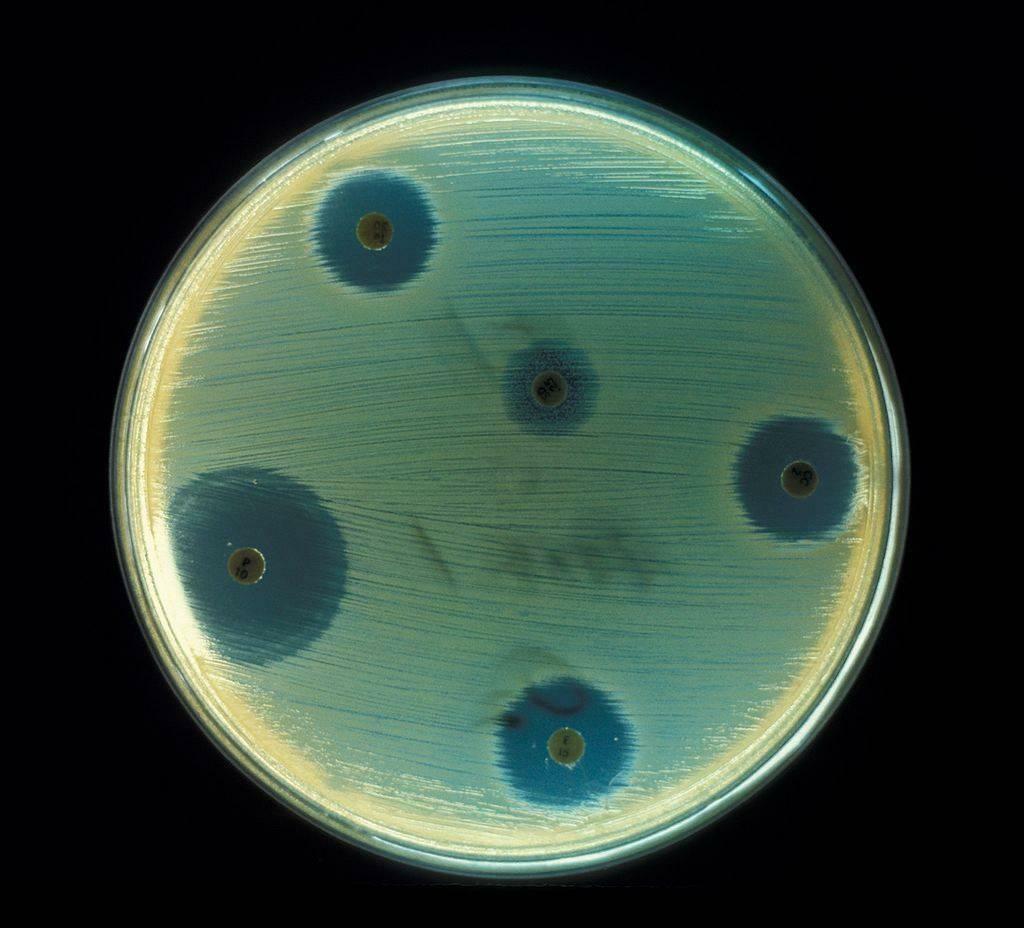Invia automaticamente allegati Gmail a Google Drive, Dropbox e Box
Google Chrome Gmail Google Drive Dropbox / / March 18, 2020
Attachments.me è un'utile estensione per Google Chrome che ti consente di salvare e condividere gli allegati Gmail su servizi di archiviazione cloud come Dropbox, Box e Google Drive senza uscire da Gmail.
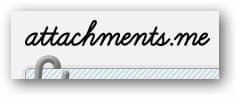 In precedenza ti abbiamo mostrato come salva gli allegati di Gmail su Google Drive senza problemi. Tuttavia, con l'estensione Gmail to Drive puoi solo salvare i file Google Drive. Se desideri trasferire file ad altri servizi di archiviazione cloud come Dropbox, prova Attachments.me per Chrome.
In precedenza ti abbiamo mostrato come salva gli allegati di Gmail su Google Drive senza problemi. Tuttavia, con l'estensione Gmail to Drive puoi solo salvare i file Google Drive. Se desideri trasferire file ad altri servizi di archiviazione cloud come Dropbox, prova Attachments.me per Chrome.
Attachments.me è un'utile estensione per Google Chrome che ti consente di salvare e condividere gli allegati di Gmail su servizi di archiviazione cloud come Dropbox, Box e Google Drive senza uscire da Gmail.
Per prima cosa, vai a attachments.me e installa l'estensione per Chrome. Fai clic sul pulsante Aggiungi estensione di Chrome e ti verrà chiesto di dare accesso ai tuoi dati su attachments.me e Gmail. Fai clic sul pulsante Aggiungi per continuare l'installazione.
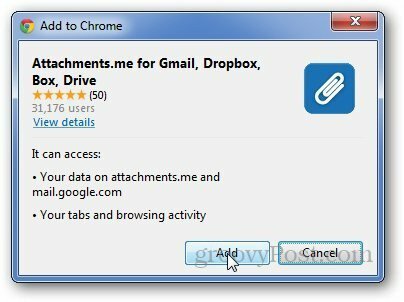
Ora, torna alla homepage di attachments.me e accedi con il tuo account Google e concedi l'accesso al tuo account Google. Ti reindirizzerà alla pagina principale di Attachments.me dove puoi cercare gli allegati salvati sul tuo account Gmail.
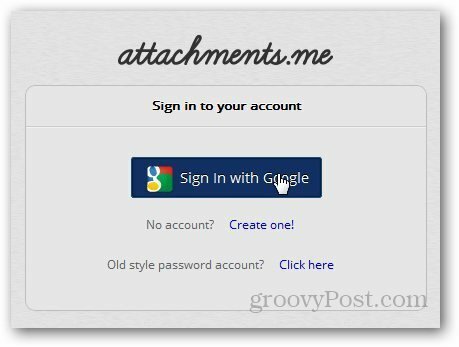
Quindi, apri il tuo account Gmail e ti mostrerà le notifiche attachments.me. Fai clic sul pulsante Inizia.
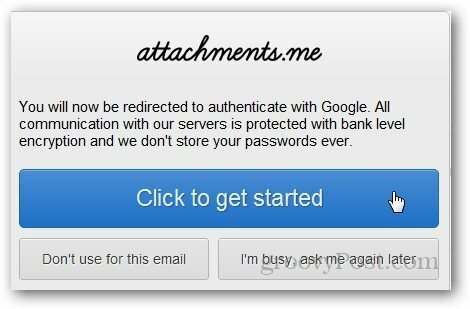
Una nuova icona apparirà accanto al tuo nome in Gmail. Fai clic su di esso e seleziona Gestisci servizi cloud.
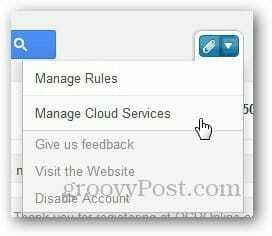
Seleziona il servizio cloud che desideri connettere con il tuo account Gmail. Nel mio caso, ho selezionato Google Drive.
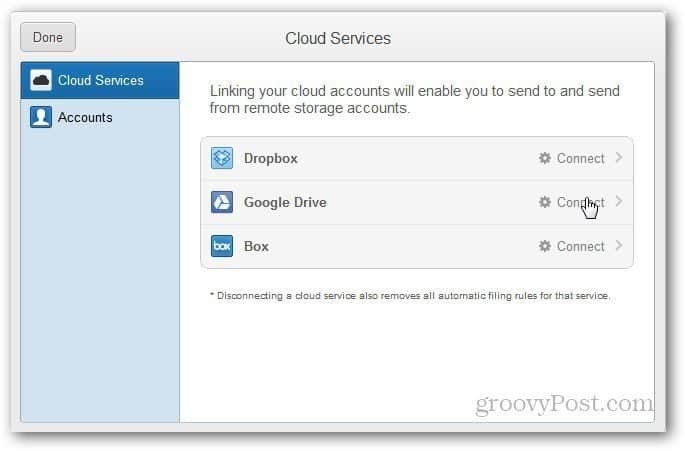
Autorizza attachments.me per accedere a Google Drive.
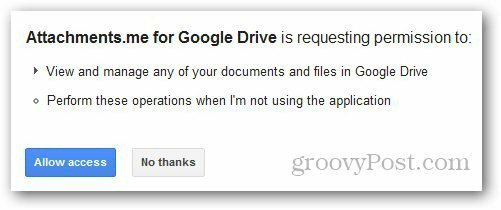
Ora è il momento di definire le regole per l'estensione. Fai clic sull'icona Attachments.me e seleziona Gestisci regole.
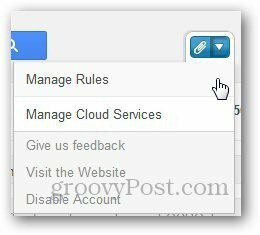
Fai clic su Aggiungi nuova regola e definisci i tipi di allegati che desideri inviare a Google Drive o al servizio cloud selezionato. Fare clic su Tutti i tipi se si desidera salvare tutti gli allegati nel cloud.
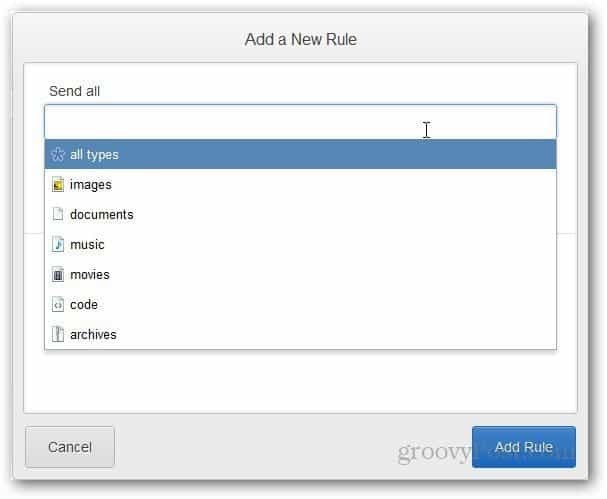
Ora fai clic sul pulsante Browser per selezionare la cartella in cui desideri salvare gli allegati di Gmail.
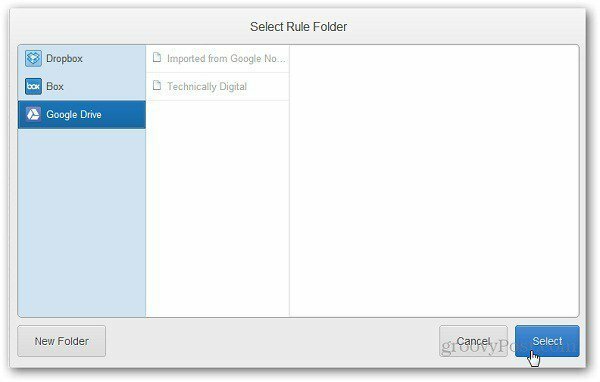
Crea una nuova regola per inviare automaticamente un tipo specifico di file su Google Drive. Ora, ogni volta che ricevi un allegato e-mail, salva automaticamente i tipi di file nella tua cartella Google Drive.